※本記事は法人、個人事業主を対象としています。
「古くなったパソコンを買い替えたけど、ネットバンキングはどうやって引き継げばいいの?」
特に電子証明書方式を採用しているネットバンキングの場合、「証明書の入れ替え」というひと手間が必要になります。
今回は、そんなパソコンの入れ替え時に行うネットバンキングの移行手順について、
ITに詳しくない経営者の方や経理スタッフの方にもわかりやすく解説します!
1. 電子証明書方式とは?
法人で使うネットバンキングにはいくつかの認証方式がありますが、電子証明書方式とは「本人しか使えない証明書ファイル」をパソコンに保存し、それを使ってログインする仕組みです。
特徴:
- 銀行が用意した証明書ファイルをPCにインストールして利用
- 通常、銀行が用意した証明書がないとネットバンキングが使えない
- 1台のPCにしか証明書をインストールできないものが多い

IDやパスワードを知ってるだけではネットバンキングは使えません。
そのパソコンしかネットバンキングが使えませんので、壊れたら大事です。
2. 新しいパソコンに移行する前に確認すべきこと
✅ 電子証明書の切り替え方法を金融機関サイトで確認
→金融機関のサイトには 「電子証明書の取得方法」などが案内されています。

「電子証明書の取得方法」は銀行によってまちまちです。
また、セキュリティ面から具体的な手順がサイトに書かれていないところも。
少しでも分からないときは銀行のサポート窓口に確認しましょう。
✅ 今までのパソコンがまだ使えるか?
→ 証明書の失効作業(使えなくする作業)が必要なため、今までのパソコンが動作することが前提です。

「パソコンが故障した」「急に動かなくなった」といった、今までの使えない場合は、書面にて「証明書の失効作業」を行うケースが多いです。
3. 移行の大まかな流れ(一般的な例)
手順①:今までのPCで電子証明書の失効作業をする
- 今までのPCで、従来通りにネットバンキングにログインし「電子証明書の失効」操作をします。
※この操作をした後は、今までのPCではネットバンキングが利用できなくなります。 - 「管理者」「利用者」が分かれている場合は「管理者」で操作します。
※一部の金融機関では管理者の電子証明書失効をPCではなく、書面で行うところもあります。
手順②:新PCで電子証明書の取得作業をする
- 新PCでネットバンクの「電子証明書取得」作業をします。
※IDやPWは従来と同じものを使用します。 - 「管理者画面」「利用者画面」が分かれている場合、
1.管理者画面で「電子証明書取得」作業
2.管理者画面で「従来の利用者の失効」作業
3.利用者画面で「電子証明書取得」作業
というステップを踏みます。

繰り返しになりますが、銀行によってやり方が異なります。
マニュアルを参考にしたり、サポート窓口に聞きながらやるのが近道です。
4. よくあるトラブルと対策
| トラブル例 | 対策 |
|---|---|
| 電子証明書の取得、失効が出来ない | 書面での手続きが必要な場合あり |
| パスワードを忘れた | 銀行に再発行を依頼する必要あり |
| 新しいPCで証明書が認識されない | 管理者権限で操作する or セキュリティソフトを一時停止 |
| 今までのPCが壊れて使えない | 証明書の再発行が必要になる可能性あり(要本人確認) |
5. 金融機関ごとの違いに注意!
銀行ごとに手順・制限事項・再発行方法は異なります。
・大手都銀は、独自の証明書取得ツールを使って進める
・地銀、信金はやり方が同じケースあり
・電子証明書を使用しない銀行もある
6. 最後に:安全に移行するために
- インストール時に使った証明書インストールプログラムは削除して保管しない(悪用防止)
- 移行完了後は今までのPCでの証明書を削除(残っている場合)
- 金融機関のサポート窓口を事前に調べておく

銀行によっては平日の営業時間内でないと作業ができないところもあります。
下調べしておきましょう。
✅まとめ
- 電子証明書方式のネットバンキングは「証明書の失効、取得」がカギ
- 旧PCにて失効→新PCにて取得、が基本手順
- 銀行ごとの仕様や制限をよく確認して、安全に移行を!
ネットバンクの切り替え作業でお困りなら
ネットバンクの切り替え作業をお手伝いします。
久喜市商工会の会員の方ならモニター価格でサービス提供します。
📞まずは無料相談からどうぞ。
特典つきLINE登録のご案内
パソコンやネットのトラブルは、
「業者が休みのとき」「急ぎのとき」に限って起きるものです。
スキルパスのLINE公式アカウントに登録いただくと、
今すぐ使える無料特典をプレゼント中です。
🎁 登録特典
『ネットトラブル時、原因を5分で切り分けるフローチャート』
— この手順をたどれば、ネットに関するトラブルを自分で対応できるようになります —
- 「ネットがつながらない」
- 「メールが送れない」
- 「共有フォルダが見えない」
そんなときに、どこを見ればいいか、何を試せばいいかが一目でわかる実践的な資料です。
印刷してデスク脇に置いておくと、いざという時に役立ちます。
📱 登録はこちらから
↓↓ 今すぐLINEで無料登録 ↓↓
👉 [LINE公式アカウントはこちら]
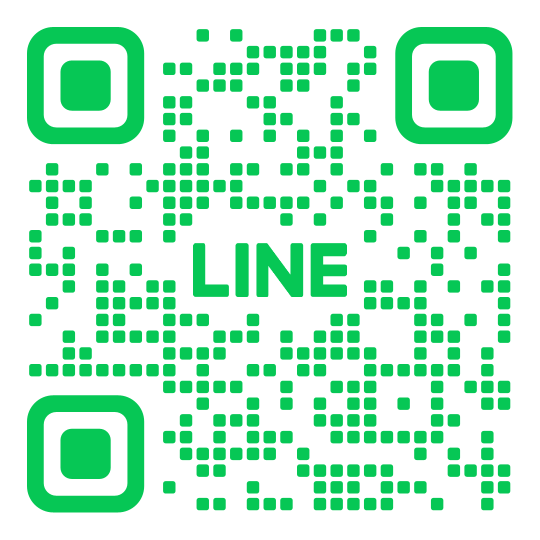
🧩 さらに登録者限定で
- ITトラブル対応の実例紹介
- 無料診断フォームの先行案内 など
を定期的にお届けしています。
「困ったとき、すぐ頼れる存在」
そんな身近なITパートナーとして、スキルパスがサポートします。
https://skill-pass.jp/


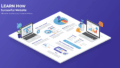
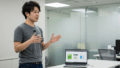
コメント